- Kayıt
- 14 Ocak 2012
- Mesaj
- 4.332
- Tepki
- 1.051
CorelDRAW X4 versiyonu üzerinden anlatımla,
CorelDRAW öğrenmeye giriş bölümünü oluşturma amaçlı bir küçük görsel anlatım.
Bu derslerimizi oluştururken gözden kaçırdığımız veya ifadelerde bir takım eksik noktalar yada detaylar olabilir,
lütfen konu hakkında gerçek bilgi ve tecrübesi olan arkadaşlarımız beni/bizi yalnız bırakmazlarsa
hedefe ulaşabilmek için büyük bir adım olacaktır, Sitemizdeki mevcut bilgilerin güncellenmesi adına...
Corel DRAW 'a Yeni Başlayanlar İçin Güncel Ders Anlatımı / Menüleri Tanıyalım;
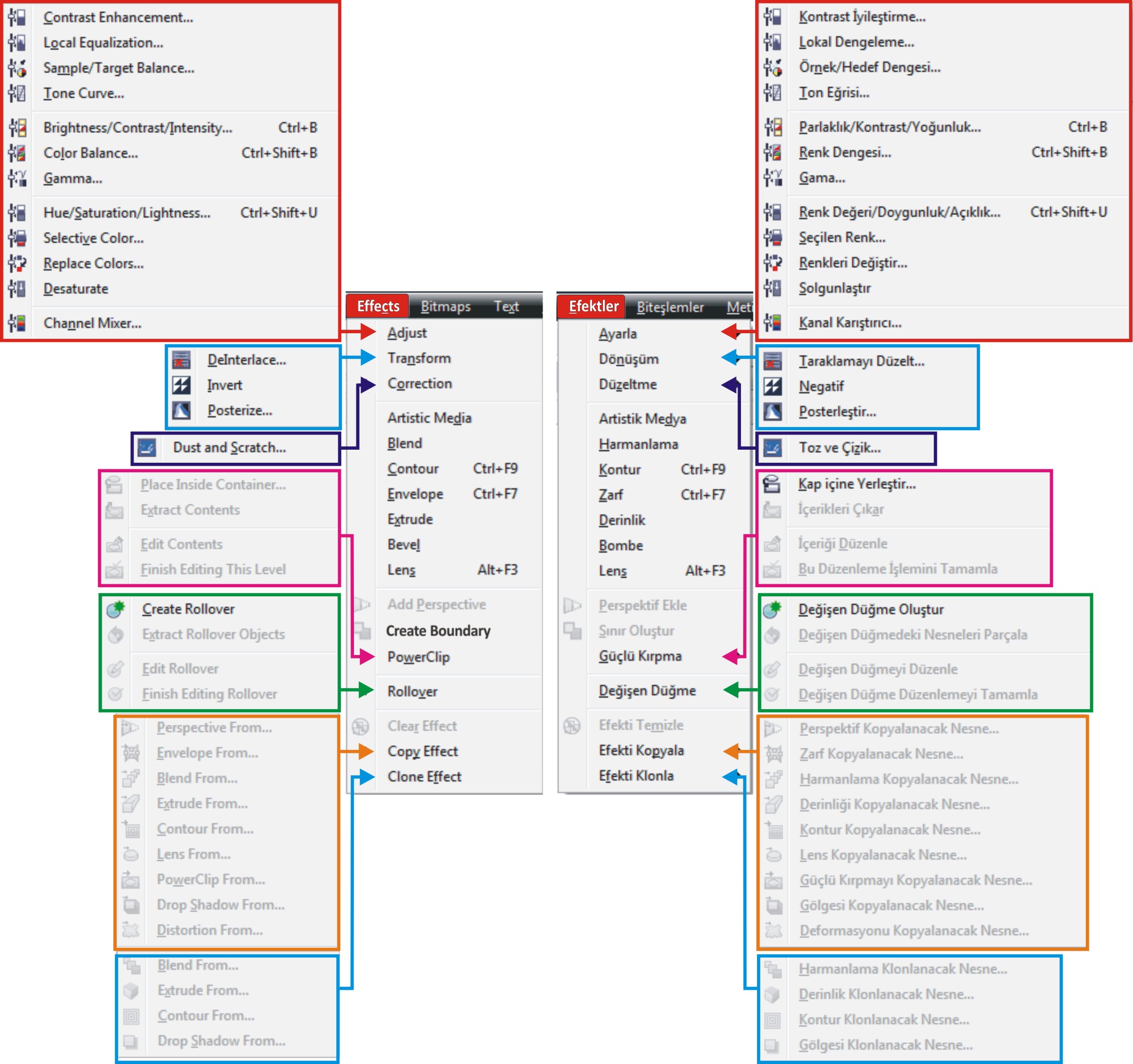
Effects /Efektler Menüsü
Adjust - Ayarla : Corel sayfası içerisine çağırılan (import edilen) resim dosyalarının ışık, kontrast ve renk ayarlamalarının yapılmasını sağlar
-----------------------------------------------------------------------------------------
Bu bölüm çok önemli ve özeldir şöyle ki;
Corel kullanıcı arkadaşların göz ardı ettiği; fotoğraf ve resim düzenlemek için pixel tabanlı çalışma imkanının olduğunun bir sekme menüsüdür, Photo-Paint 'inde içinde olan oldukça kolay ve kullanışlı resim / fotoğraf düzenlemesini içinde barındırıyor, CorelDRAW 'a has bir özelliktir.
Contrast Enhancement - Kontrast İyileştirme : Seçili resmin renk kanalları üzerinden (hem tüm renk kanallarına hem de renk kanallarına ayrı ayrı uygulanabilir) kontrast düzenlemelerinin yapılmasını sağlar
Local Equalization - Lokal Dengeleme : Seçili resim üzerinde eni ve(ya) boyu üzerinden bölgesel ışık ayarlamalarının yapılmasını sağlar
Sample / Target Balance - Örnek /Hedef Dengesi : Seçili resim üzerinde eyedroper aracıyla referans seçilen renkten hareket edilerek resmin yeniden renklendirilmesini sağlar
Tone Curve - Ton Eğrisi : Seçili resim üzerinde corel programının oluşturduğu diyagram üzerindeki curve çizgilerinin hareketiyle yeniden renklendirme işlemi yapar
Brightnes/Contrast/ Intensity - Parlaklık / Kontrast / Yoğunluk (Ctrl+B) : Seçili resim üzerinde ışığın açıklık-koyuluk ayarlarının yapılmasını sağlar
Color Balance - Renk Dengesi (Ctrl+Shift+B) : Seçili resim üzerinde renk kanalarına doğru kaydırma yöntemiyle yeniden renklendirme işlemi yapar
Gamma - Gama : Seçili resim üzerinde gama değerlerinde değişiklik yapılarak resmin yeniden parlaklık düzenlemesini sağlar
Hue / Stration / Lightnes - Renk Değeri / Doygunluk / Açıklık (Ctrl+Shift+U) : Seçili resim üzerinde RGB ve CMYK renk kanallarının ayrı ayrı seçilmesiyle resme yeniden renk ve parlaklık verilmesini sağlar
Selective Color - Seçilen Renk : Seçili resim üzerinde CMYK renk kanallarında ki kaydırma seçenekleriyle resmin yeniden renklendirilmesini sağlar
Replace Colors - Renkleri Değiştir : Seçili resim üzerindeki seçilen rengin değişimini, menü seçenekleriyle resmin yeniden renklendirilmesini sağlar
Desaturate - Solgunlaştır : Seçili resmin orijinal renk kanallarını muhafaza ederek resmin grayscale (gri tonlu) bir görünüm kazanmasını sağlar
Cahannel Mixer - Kanal Karıştırıcı : Seçili resim üzerinde “Color Balance - Renk Dengesi” özelliğinde olduğu gibi renk kanallarında kaydırma yaparak resmin yeniden renklendirilmesini sağlar
-----------------------------------------------------------------------------------------
Transform - Dönüşüm : Seçili resim üzerinde görüntü kalitesi ve görünüm ile ilgili bazı düzenlemeler yapar.
DeInterlace - Taraklamayı Düzelt : Seçili resimde isteğe bağlı bir analiz yaparak pikselleri interpolasyon veya çoğaltma yöntemiyle yeniler
Invert - Negatif : Seçili resmin renklerini tersine çevirerek yeni bir görünüm kazandırır
Posterize - Posterleştir : Seçili resim üzerinde uygulanan efektlerden biridir
Correction Dust and Scratch - Toz ve Çizik : Seçili resim üzerinde treshold ve radius değerlerinde değişiklik yaparak resmin bulanık veya keskin netlikte olmasını sağlar
Artistic Media - Artistik Medya : Fırça / Spray çizim aracıyla , var olan yol üzerine klasör içinden nesne, obje, yeni desenler oluşturulmayı sağlar
Blend - Harmanlama : Seçili iki çizilmiş şekil arasında varolan boşluğu yeni şekiller üreterek tamamlamayı sağlar
Contour - Kontur (Ctrl+F9) : Seçili çizimin etrafında istenilen özellikte bir alan oluşturulmasını sağlar
Envelope - Zarf (Ctrl+F7) : Seçili çizim üzerinde kenarların eğimli hatlara sahip olmasını sağlar
Extrude - Derinlik : Seçili çizim üzerinde 3 boyutlu görünüm elde edilmesini sağlar
Bevel - Bombe : Seçili çizim üzerinde gölge ve ışık rengi ile çizimin kabartılmış bir görünüm efektini vermeyi sağlar.
Lens - Lens (Alt+F3) : Seçili şekil(ler) üzerinde bazı efektlerin uygulanmasını sağlar
Add Perspective - Perspektif Ekle : Seçili çizime perspektif, derinlik hissi verilmesini sağlar
Creaty Boundary - Sınır Oluştur : Seçili nesnelerin kapladığı alan kadar (dış sınırı) hattı (vektörel) çizgisel olarak vermeyi sağlar
Power Clip - Güçlü Kırpma : Bir nesneden çizilmiş bir şeklin alanı kadar bir bölümü kırpmayı sağlar
Rollover - Değişen Düğme : İnternet ortamında kullanılmak üzere aktif buton yapılmasını sağlar
Clear Effect - Efekti Temizle : Seçili nesne üzerinde uygulanan efektlerin temizlenmesini sağlar
Copy Effect - Efekti Kopyala : Seçili olan bir nesneye başka bir nesne üzerinde uygulanmış olan efektlerin kopyalanmasını sağlar
Clone Effect - Efekti Klonla : Seçili bir nesnede daha önce üzerinde efekt uygulanmış nesnenin efektlerinin çoğaltılmasını sağlar.
Bundan önceki derslerimiz de;
File / Dosya Menüsü
Edit / Düzen Menüsü
View / Görünüm Menüsü
Layout / Mizanpaj Menüsü
Arrange /Organizasyon Menüsü 'nü tanıtmıştık.
Bir sonraki anlatım Bitmaps / Biteşlemler Menüsünün tanıtımı.
Faydalı Olması Dileğiyle.
.
CorelDRAW öğrenmeye giriş bölümünü oluşturma amaçlı bir küçük görsel anlatım.
Bu derslerimizi oluştururken gözden kaçırdığımız veya ifadelerde bir takım eksik noktalar yada detaylar olabilir,
lütfen konu hakkında gerçek bilgi ve tecrübesi olan arkadaşlarımız beni/bizi yalnız bırakmazlarsa
hedefe ulaşabilmek için büyük bir adım olacaktır, Sitemizdeki mevcut bilgilerin güncellenmesi adına...
Corel DRAW 'a Yeni Başlayanlar İçin Güncel Ders Anlatımı / Menüleri Tanıyalım;
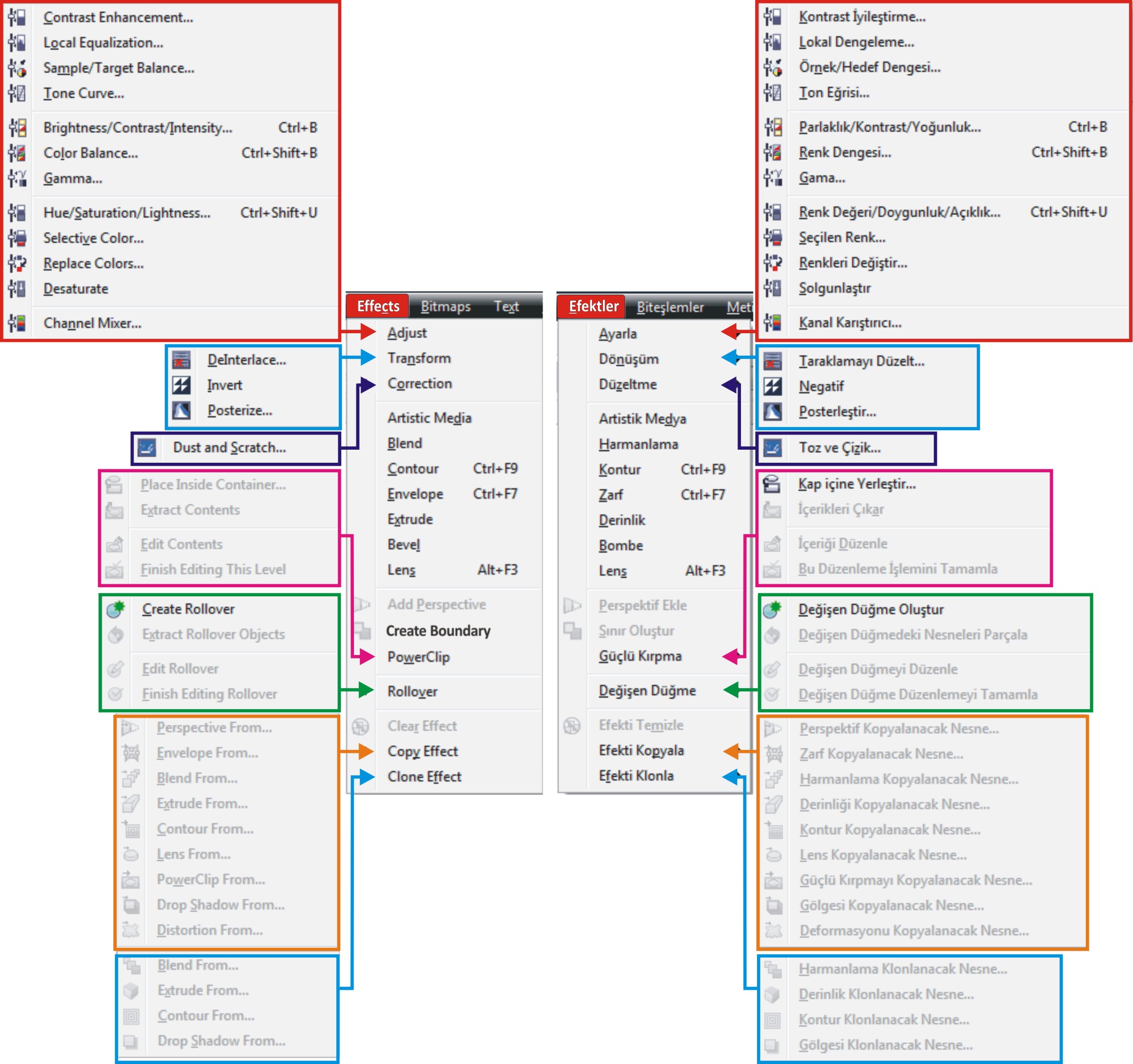
Effects /Efektler Menüsü
Adjust - Ayarla : Corel sayfası içerisine çağırılan (import edilen) resim dosyalarının ışık, kontrast ve renk ayarlamalarının yapılmasını sağlar
-----------------------------------------------------------------------------------------
Bu bölüm çok önemli ve özeldir şöyle ki;
Corel kullanıcı arkadaşların göz ardı ettiği; fotoğraf ve resim düzenlemek için pixel tabanlı çalışma imkanının olduğunun bir sekme menüsüdür, Photo-Paint 'inde içinde olan oldukça kolay ve kullanışlı resim / fotoğraf düzenlemesini içinde barındırıyor, CorelDRAW 'a has bir özelliktir.
Contrast Enhancement - Kontrast İyileştirme : Seçili resmin renk kanalları üzerinden (hem tüm renk kanallarına hem de renk kanallarına ayrı ayrı uygulanabilir) kontrast düzenlemelerinin yapılmasını sağlar
Local Equalization - Lokal Dengeleme : Seçili resim üzerinde eni ve(ya) boyu üzerinden bölgesel ışık ayarlamalarının yapılmasını sağlar
Sample / Target Balance - Örnek /Hedef Dengesi : Seçili resim üzerinde eyedroper aracıyla referans seçilen renkten hareket edilerek resmin yeniden renklendirilmesini sağlar
Tone Curve - Ton Eğrisi : Seçili resim üzerinde corel programının oluşturduğu diyagram üzerindeki curve çizgilerinin hareketiyle yeniden renklendirme işlemi yapar
Brightnes/Contrast/ Intensity - Parlaklık / Kontrast / Yoğunluk (Ctrl+B) : Seçili resim üzerinde ışığın açıklık-koyuluk ayarlarının yapılmasını sağlar
Color Balance - Renk Dengesi (Ctrl+Shift+B) : Seçili resim üzerinde renk kanalarına doğru kaydırma yöntemiyle yeniden renklendirme işlemi yapar
Gamma - Gama : Seçili resim üzerinde gama değerlerinde değişiklik yapılarak resmin yeniden parlaklık düzenlemesini sağlar
Hue / Stration / Lightnes - Renk Değeri / Doygunluk / Açıklık (Ctrl+Shift+U) : Seçili resim üzerinde RGB ve CMYK renk kanallarının ayrı ayrı seçilmesiyle resme yeniden renk ve parlaklık verilmesini sağlar
Selective Color - Seçilen Renk : Seçili resim üzerinde CMYK renk kanallarında ki kaydırma seçenekleriyle resmin yeniden renklendirilmesini sağlar
Replace Colors - Renkleri Değiştir : Seçili resim üzerindeki seçilen rengin değişimini, menü seçenekleriyle resmin yeniden renklendirilmesini sağlar
Desaturate - Solgunlaştır : Seçili resmin orijinal renk kanallarını muhafaza ederek resmin grayscale (gri tonlu) bir görünüm kazanmasını sağlar
Cahannel Mixer - Kanal Karıştırıcı : Seçili resim üzerinde “Color Balance - Renk Dengesi” özelliğinde olduğu gibi renk kanallarında kaydırma yaparak resmin yeniden renklendirilmesini sağlar
-----------------------------------------------------------------------------------------
Transform - Dönüşüm : Seçili resim üzerinde görüntü kalitesi ve görünüm ile ilgili bazı düzenlemeler yapar.
DeInterlace - Taraklamayı Düzelt : Seçili resimde isteğe bağlı bir analiz yaparak pikselleri interpolasyon veya çoğaltma yöntemiyle yeniler
Invert - Negatif : Seçili resmin renklerini tersine çevirerek yeni bir görünüm kazandırır
Posterize - Posterleştir : Seçili resim üzerinde uygulanan efektlerden biridir
Correction Dust and Scratch - Toz ve Çizik : Seçili resim üzerinde treshold ve radius değerlerinde değişiklik yaparak resmin bulanık veya keskin netlikte olmasını sağlar
Artistic Media - Artistik Medya : Fırça / Spray çizim aracıyla , var olan yol üzerine klasör içinden nesne, obje, yeni desenler oluşturulmayı sağlar
Blend - Harmanlama : Seçili iki çizilmiş şekil arasında varolan boşluğu yeni şekiller üreterek tamamlamayı sağlar
Contour - Kontur (Ctrl+F9) : Seçili çizimin etrafında istenilen özellikte bir alan oluşturulmasını sağlar
Envelope - Zarf (Ctrl+F7) : Seçili çizim üzerinde kenarların eğimli hatlara sahip olmasını sağlar
Extrude - Derinlik : Seçili çizim üzerinde 3 boyutlu görünüm elde edilmesini sağlar
Bevel - Bombe : Seçili çizim üzerinde gölge ve ışık rengi ile çizimin kabartılmış bir görünüm efektini vermeyi sağlar.
Lens - Lens (Alt+F3) : Seçili şekil(ler) üzerinde bazı efektlerin uygulanmasını sağlar
Add Perspective - Perspektif Ekle : Seçili çizime perspektif, derinlik hissi verilmesini sağlar
Creaty Boundary - Sınır Oluştur : Seçili nesnelerin kapladığı alan kadar (dış sınırı) hattı (vektörel) çizgisel olarak vermeyi sağlar
Power Clip - Güçlü Kırpma : Bir nesneden çizilmiş bir şeklin alanı kadar bir bölümü kırpmayı sağlar
Rollover - Değişen Düğme : İnternet ortamında kullanılmak üzere aktif buton yapılmasını sağlar
Clear Effect - Efekti Temizle : Seçili nesne üzerinde uygulanan efektlerin temizlenmesini sağlar
Copy Effect - Efekti Kopyala : Seçili olan bir nesneye başka bir nesne üzerinde uygulanmış olan efektlerin kopyalanmasını sağlar
Clone Effect - Efekti Klonla : Seçili bir nesnede daha önce üzerinde efekt uygulanmış nesnenin efektlerinin çoğaltılmasını sağlar.
Bundan önceki derslerimiz de;
File / Dosya Menüsü
Edit / Düzen Menüsü
View / Görünüm Menüsü
Layout / Mizanpaj Menüsü
Arrange /Organizasyon Menüsü 'nü tanıtmıştık.
Bir sonraki anlatım Bitmaps / Biteşlemler Menüsünün tanıtımı.
Faydalı Olması Dileğiyle.
.

